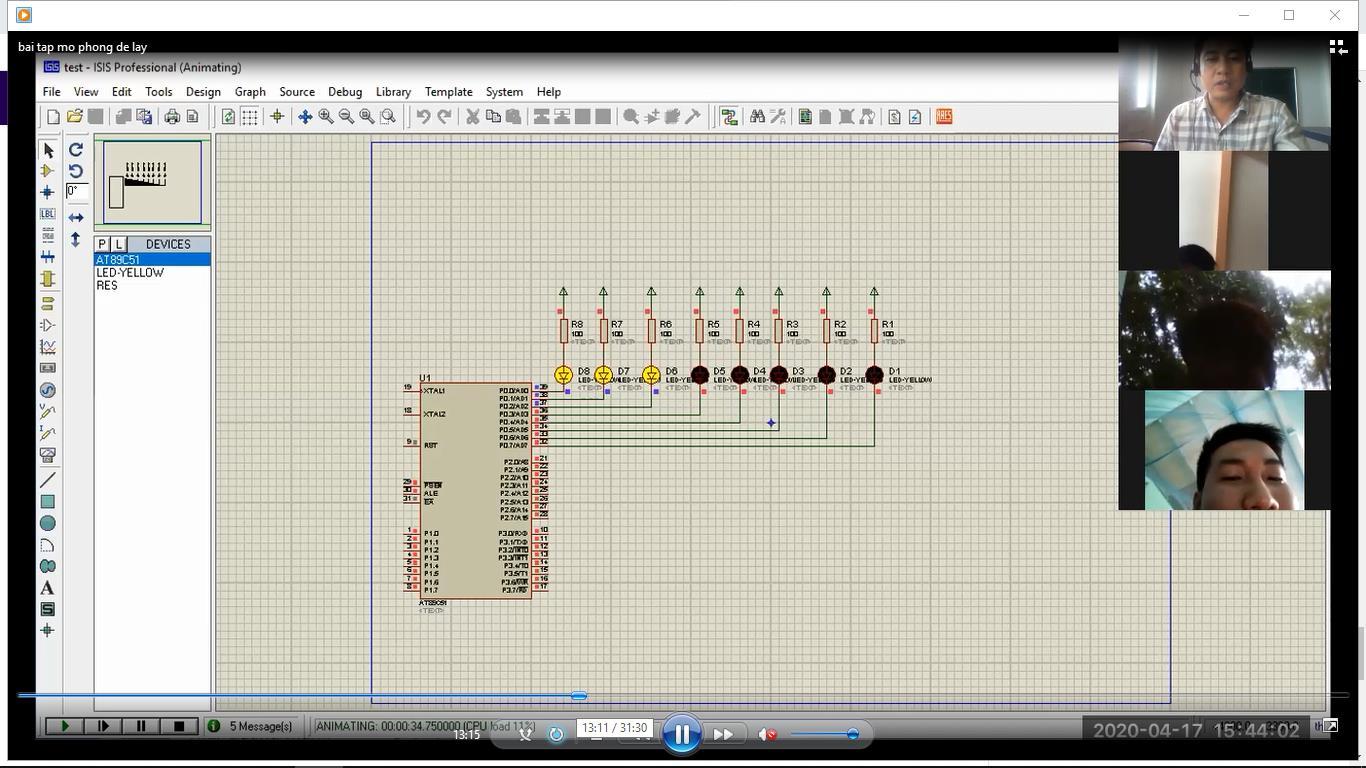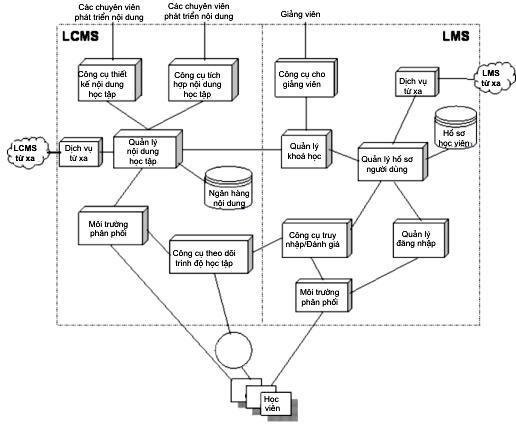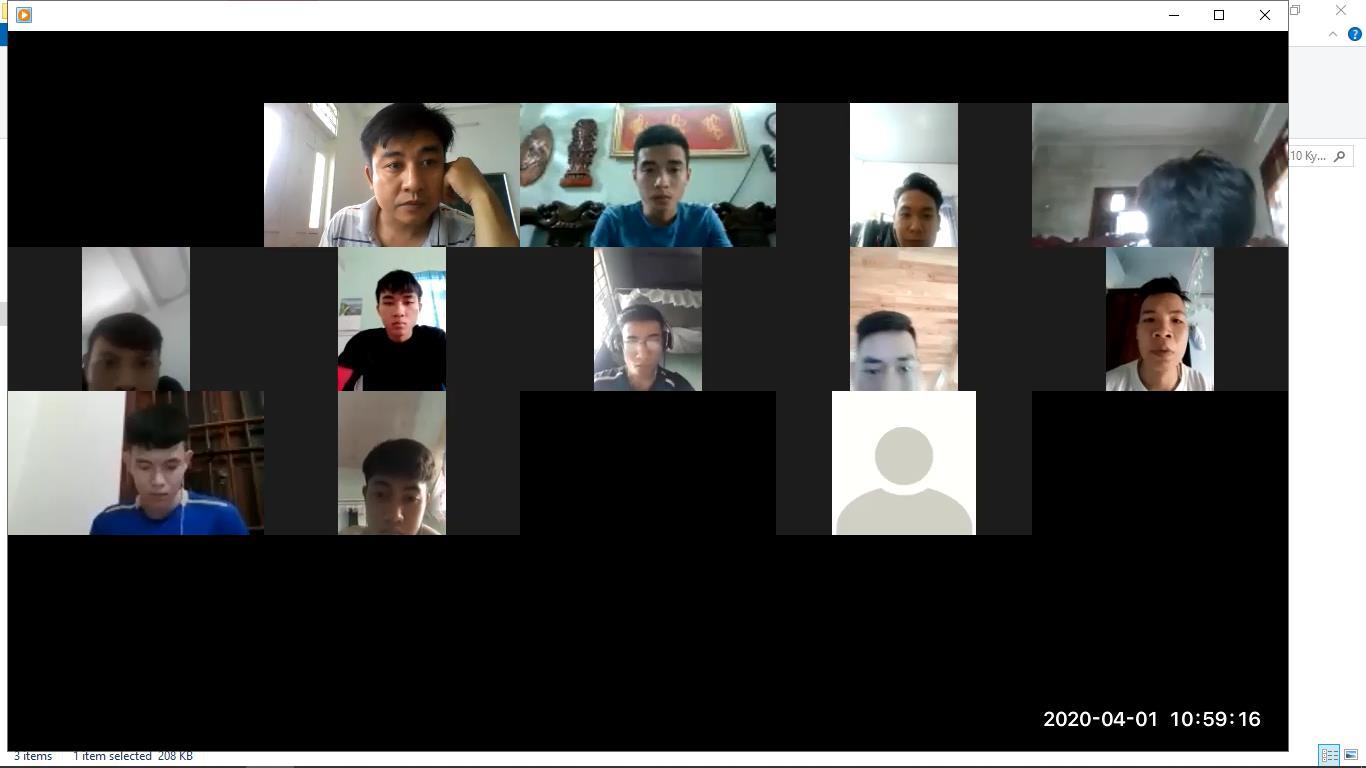
1 minute read
4.5 Tổ chức nhóm thảo luận
người học viên xem lại nếu cần hoặc cho ai vắng mặt. Lưu ý là giáo viên cần chỉnh trước chế độ chỉ giáo viên có quyền điều khiển buổi học, chế độ màn hình và cửa sổ chat để học sinh không thể chat riêng hay đẩy bạn khác ra khỏi nhóm được.
Hình4.4 Sinh viên tham dựlớp học trực tuyến trên ứng dụng Zoom Meeting
Advertisement
Hình4.5 Giao diện lớp học được ghi từmáy sinh viên
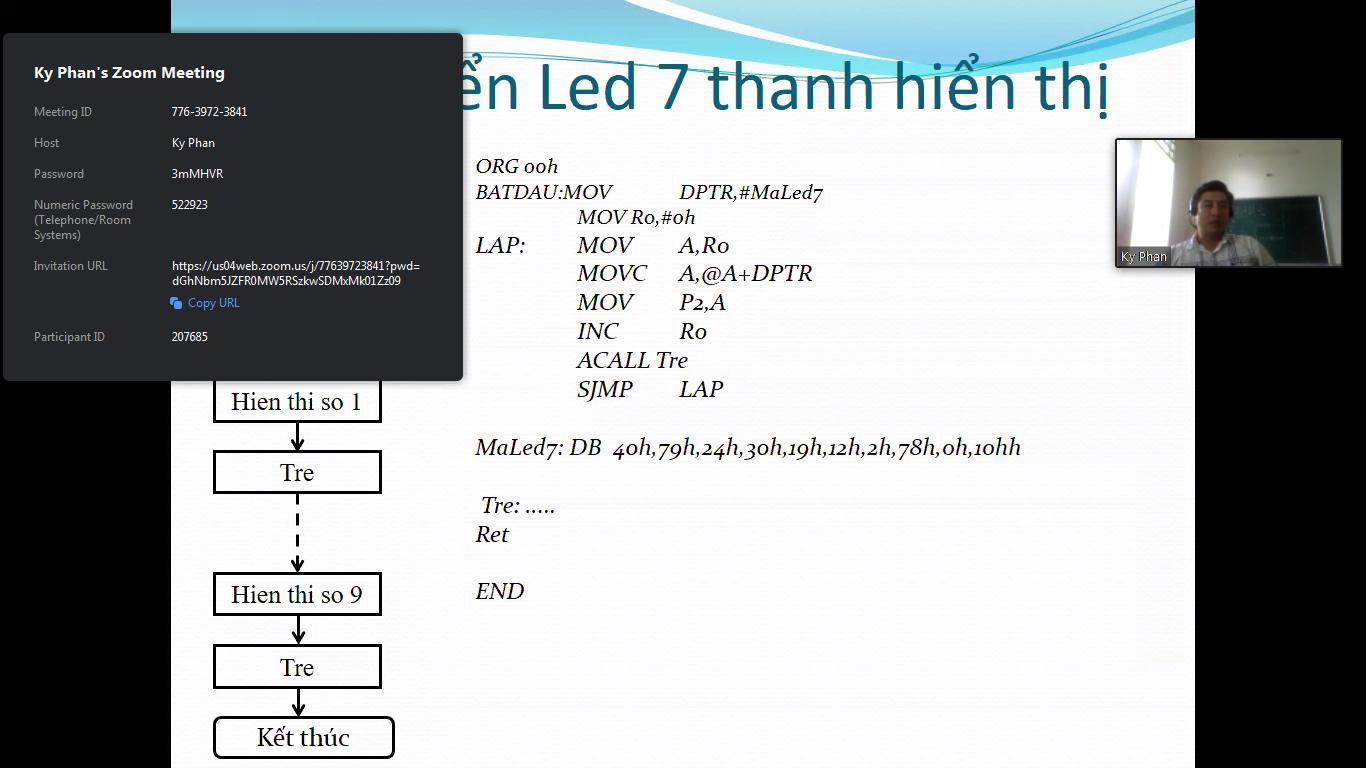
4.5 Tổ chức nhóm thảo luận
Nhằm nâng cao năng lực làm việc nhóm, trong lớp học trực tuyến, cần chia nhỏ lớp học thành các nhóm để thảo luận và làm việc nhóm xem lẫn trong các bài học với giới hạn thời gian thảo luận nhóm bằng chức năng có sẵn (Breakout room), ví dụ: mỗi 50
nhóm có 15 phút thảo luận về chủ để và tự động quay lại lớp học chính sau khi hết thời gian.
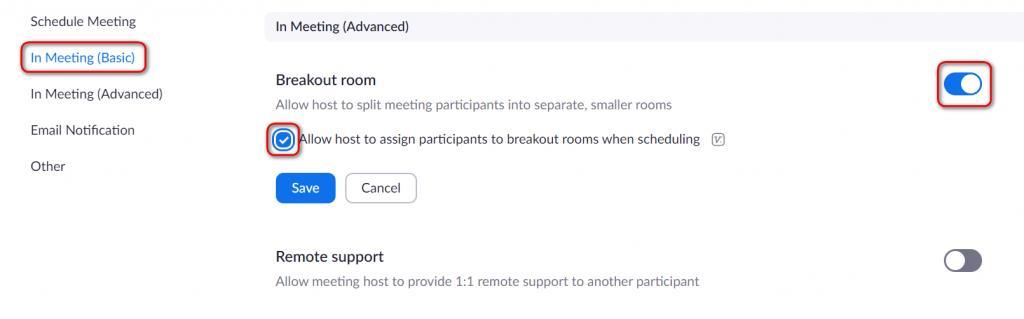
Hình4.6Giao diện chia nhóm thảo luận Giáo viên có thể nhập số lượng nhóm mà bạn muốn tạo ra. Có hai chế độ tạo nhóm là tự động và thủ công. Hình thức phân nhóm tự động, Zoom sẽ sắp xếp ngẫu nhiên các thành viên trong lớp vào từng nhóm. Hình thức phân nhóm thủ công, giáo viên sẽ tự chỉ định thành viên trong từng nhóm.
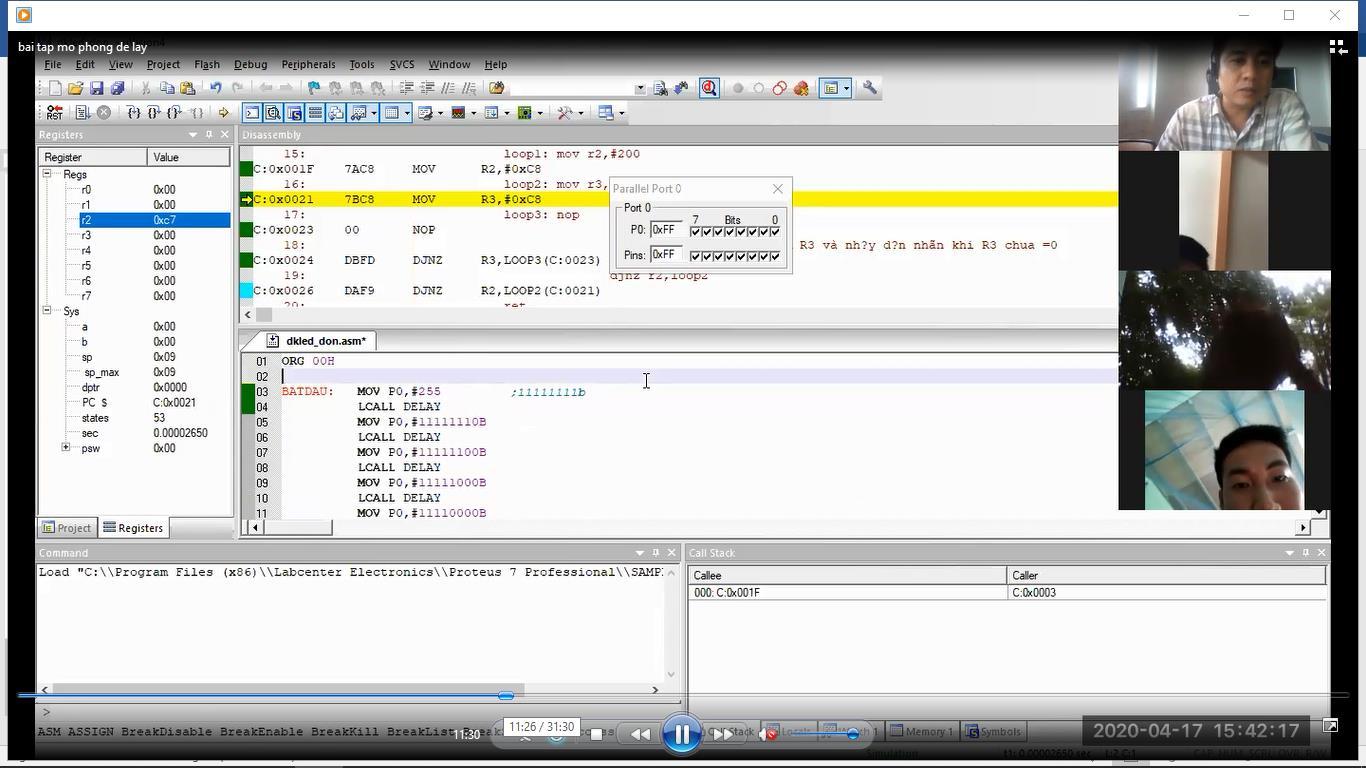
Hình 4.7Sinh viên thảo luận và sửdụng phần mềm KeilC đểmô phỏng bài tập